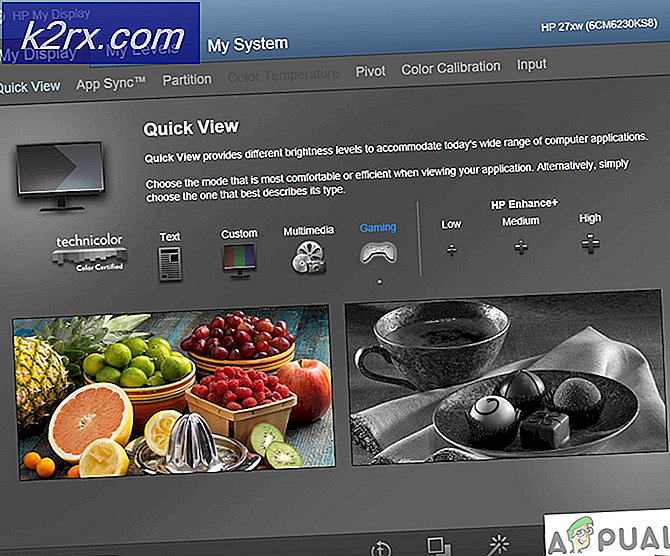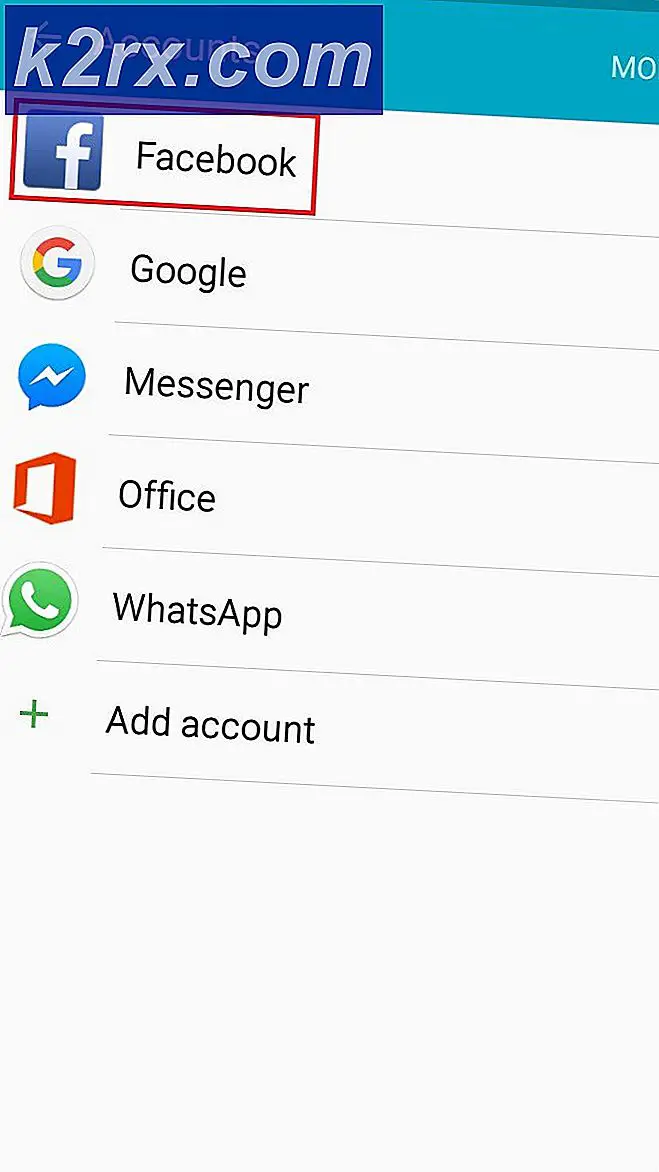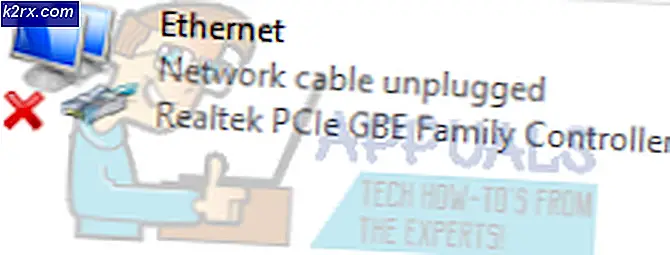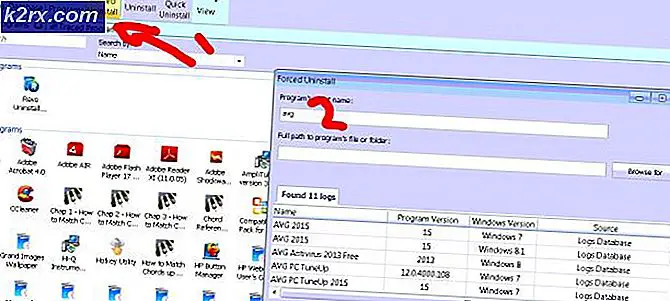แก้ไข: dplay.dll ไม่มีข้อผิดพลาด
เมื่อเปิดตัวเกมเก่า ๆ เช่น Doom หรือ Masters of Orion 2 ในระบบปฏิบัติการรุ่นใหม่เช่น Windows 7 คุณอาจพบข้อผิดพลาดของไฟล์. dll ที่หายไปเช่นไฟล์ที่เราจะเน้นในบทความนี้ - dplay.dll ข้อผิดพลาดที่คุณอาจได้รับคือ DPLAY.dll หายไปจากคอมพิวเตอร์ของคุณ ลองติดตั้งโปรแกรมใหม่เพื่อแก้ไขปัญหานี้
ความไม่ลงรอยกันของระบบปฏิบัติการเป็นสาเหตุที่ทำให้แอ็พพลิเคชันและเกมเหล่านี้เห็นว่า dplay.dll หายไปแม้ว่าอาจมีอยู่ในระบบ ในกรณีอื่น ๆ ข้อผิดพลาดนี้เกิดขึ้นเนื่องจาก dplay.dll ไม่มีอยู่และจะต้องมีให้บริการสำหรับเกมเพื่อใช้ประโยชน์
ในบทความนี้เราจะแก้ไขข้อผิดพลาดนี้โดยการติดตั้งเกมเก่าที่มีโหมดความเข้ากันไม่ได้ติดตั้งเกมใหม่เพื่อให้มีไฟล์. dll ที่หายไปพร้อมใช้งานและคัดลอก dplay.dll ไปยังตำแหน่งที่ถูกต้อง
วิธีที่ 1: การติดตั้งในโหมดความเข้ากันได้
โหมดความเข้ากันได้ของ Windows สร้างสภาพแวดล้อมสำหรับเกมเก่าหรือแอพพลิเคชันที่ระบบเก่าสนับสนุนโดยใช้ระบบปฏิบัติการใหม่ ก่อนที่คุณจะติดตั้งเกมในโหมดนี้คุณจำเป็นต้องทราบระบบปฏิบัติการที่คุณใช้อยู่และเวอร์ชันระบบปฏิบัติการที่เกมสนับสนุน ตั้งแต่เกมเก่า ๆ รองรับ Windows XP เราจะสมมติว่าคุณกำลังใช้ Windows 7 ขึ้นไป
- คลิกขวาที่โปรแกรมติดตั้งของเกมและคลิก คุณสมบัติ
- เลือกแท็บ ความเข้ากันได้ และในโหมดความเข้ากันได้เครื่องหมายเครื่องหมาย รันโปรแกรมนี้ในโหมดความเข้ากันได้สำหรับ:
- เลือก Windows XP (Service Pack 2) หรือ Windows Vista (Service Pack 1) จากรายการแบบเลื่อนลง เป็นการดีที่จะตรวจสอบว่าระบบปฏิบัติการเกมสนับสนุนและเลือกโหมดตาม
- ภายใต้การตั้งค่า (แอ็พพลิเคชัน) หรือระดับสิทธิ์ให้ทำเครื่องหมายที่เรียกใช้โปรแกรมนี้ในฐานะผู้ดูแลระบบ
- คลิก ตกลง
- ติดตั้งซอฟต์แวร์และรีสตาร์ทเครื่องคอมพิวเตอร์
- เปิดเกมหรือแอ็พพลิเคชันที่คุณได้ติดตั้งไว้และตรวจสอบความสามารถในการทำงาน
วิธีที่ 2: การคัดลอก dplay.dll
คุณสามารถคัดลอก dplay.dll ไปยังโฟลเดอร์ System32 และลองเปิดตัวเกมอีกครั้ง โดยปกติ dplay มีอยู่เป็น dplayx.dll และในโฟลเดอร์ SysWOW64 หรือ System32 คุณควรค้นหาไฟล์ dll นี้ก่อนที่จะดำเนินการดาวน์โหลดและคัดลอกไฟล์ dplay.dll อื่นซึ่งก็คือถ้า dplayx.dll ไม่มีอยู่ในระบบของคุณ
PRO TIP: หากปัญหาเกิดขึ้นกับคอมพิวเตอร์หรือแล็ปท็อป / โน้ตบุ๊คคุณควรลองใช้ซอฟต์แวร์ Reimage Plus ซึ่งสามารถสแกนที่เก็บข้อมูลและแทนที่ไฟล์ที่เสียหายได้ วิธีนี้ใช้ได้ผลในกรณีส่วนใหญ่เนื่องจากปัญหาเกิดจากความเสียหายของระบบ คุณสามารถดาวน์โหลด Reimage Plus โดยคลิกที่นี่- เปิด Windows Explorer และพิมพ์ % windir% \ SysWOW64 ในแถบตำแหน่ง ถ้าคุณใช้ระบบ 32 บิตให้พิมพ์ % windir% \ System32
- ในกล่องค้นหาให้พิมพ์ dxplay.dll คุณจะพบกับผลการค้นหาดังที่แสดงในภาพหน้าจอ ในกรณีของฉันมันมีอยู่เฉพาะใน SysWOW64 ไม่ใช่ System32
- คลิกขวาที่ dplayx.dll และคัดลอก พิมพ์ % windir% \ System32 ในแถบที่ตั้งและไปที่นั่น คลิกขวาที่โฟลเดอร์ System32 และเลือก Paste ตอนนี้เปลี่ยนชื่อ dplayx.dl เป็น dplay.dll หาก dplayx.dll มีอยู่แล้วในโฟลเดอร์นี้ให้สร้างสำเนาอื่นและเปลี่ยนชื่อเป็น dplay.dll คุณอาจต้องให้สิทธิ์ผู้ดูแลระบบปฏิบัติการนี้
- ลองเปิดแอปพลิเคชันอีกครั้งเพื่อดูว่าสามารถใช้งานได้หรือไม่
หรือคุณสามารถ:
- ดาวน์โหลด dplay.dll จาก ที่นี่
- เปิด Explorer พิมพ์ % windir% \ System32 แล้วกด Enter
- คัดลอก dplay.dll ไปยังตำแหน่งนี้
วิธีที่ 3: การติดตั้งเกมใหม่
หากปัญหาของคุณเป็นเพียงเกมที่ได้รับการสนับสนุนที่ไม่ได้ทำงานในระบบของคุณคุณอาจต้องติดตั้งเกม คุณไม่จำเป็นต้องถอนการติดตั้งเกมที่มีอยู่เพื่อทำขั้นตอนนี้ให้สมบูรณ์
- จับการตั้งค่าของเกมที่คุณต้องการติดตั้งใหม่
- เปิดตัวโปรแกรมติดตั้งและดำเนินขั้นตอนการติดตั้งใหม่
- รีสตาร์ทเครื่องคอมพิวเตอร์ของคุณและเปิดเกมเพื่อตรวจสอบข้อผิดพลาด
PRO TIP: หากปัญหาเกิดขึ้นกับคอมพิวเตอร์หรือแล็ปท็อป / โน้ตบุ๊คคุณควรลองใช้ซอฟต์แวร์ Reimage Plus ซึ่งสามารถสแกนที่เก็บข้อมูลและแทนที่ไฟล์ที่เสียหายได้ วิธีนี้ใช้ได้ผลในกรณีส่วนใหญ่เนื่องจากปัญหาเกิดจากความเสียหายของระบบ คุณสามารถดาวน์โหลด Reimage Plus โดยคลิกที่นี่